| 抖音上的沙雕动画怎么制作,沙雕动画视频制作教程 | 您所在的位置:网站首页 › 沙雕的语音 › 抖音上的沙雕动画怎么制作,沙雕动画视频制作教程 |
抖音上的沙雕动画怎么制作,沙雕动画视频制作教程
|
沙雕动画这种形式简单、剧情搞笑的小动画是很受观众们喜爱的。当下比较流行的短视频软件,抖音、快手中,我们都可以看到沙雕动画是有很多人在做的,而且点赞量评论量也非常多,效果很好很受欢迎。 那么沙雕动画是怎么制作出来的呢?沙雕动画的制作流程以及制作沙雕动画所要用到的软件又有哪些呢?别着急,其实要制作这种沙雕动画,一个动画制作软件就搞定了,万彩动画大师,操作简单的MG动画软件,也很适合小白用,这里就给大家分享沙雕动画视频制作教程。 一、下载与安装软件 先到万彩动画大师官网下载安装好软件http://www.animiz.cn/download。 二、创建动画工程 有三种创建方式:1套用在线模板,打开软件就能看到很多在线模板,点击即可进入编辑页面,修改内容制作沙雕动画。2新建空白项目; 3导入PPT新建项目  因为软件里的沙雕动画模板不多,这里就教大家新建空白项目 三、设置画布 万彩动画大师支持轻松调整视频的显示比例为16:9 或者4:3等,当然还可以自定义视频输出的显示比例,我们就按照自己的需要去选择,这里因为视频要常在电脑端显示,小编就设置画布为横屏的9:16。  四、添加场景 1.先确定好沙雕动画是在什么情景下发生的,比如教室、街道还是操场等,其中万彩动画大师提供了很多不同类型的场景,我们可以直接点击应用场景模板。 新手也可以简简单单做出一个精彩的沙雕动画视频。这里小编选择了公交车站和办公室的场景 2.如果添加多个相同场景的话,我们点击场景编辑栏旁的“复制场景”按钮, 便可轻松复制当前场景。如有需要,还可以拖动改变场景的顺序 3.设置场景切换效果,我们只需点击场景间的“+”按钮,选择合适的过渡动画应用即可,不同的转场效果能让动画演示变得更有层次和画面感。  五、 添加物体元素 万彩动画大师提供很多元素素材,我们可以通过右侧边点击选择适合的素材,包括图片、图表、音效、人物角色等。这里我们选择自定义角色,导入准备好的沙雕人物 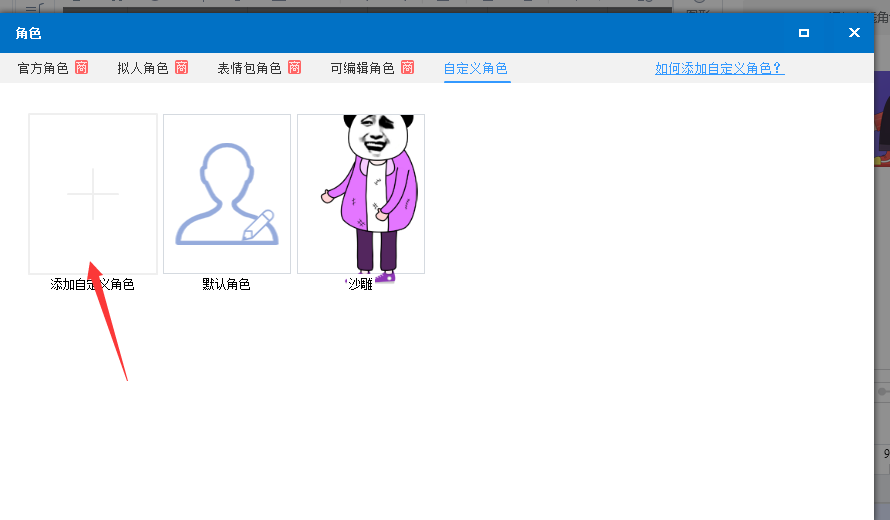 我们先把所有的素材都添加到画布里面,让它们等待咱的“差遣” 六、时间轴操作 添加好元素,细心的人都会发现在时间轴上每个元素都会出现控制条,我们可以为这些元素添加动画效果,当然时间轴的功能远不止这个,还能设置镜头、背景、字幕、录音、语音合成等,下面会说到。 1.动画效果、时长设置 万彩动画大师提供很多动画效果,我们能轻松添加元素进场、强调、退出动画,让沙雕动画发挥更传神,这里最好顺便设置好元素的出现时长,进度条的长短代表时长,拖动即可设置了,很简单。  2.添加镜头 这个镜头设置不是非必要的,看大家自己需要。点击镜头条的“+”即可添加镜头,而选中某个镜头,即可调整镜头区域的大小、方向及显示时长即可。  3.添加字幕 在动画视频里添加字幕可以方便观众了解,加深观众对沙雕动画的印象,并能营造动画影视效果。我们只需点击时间轴上方“字幕”-“添加字幕”输入文本就可以了,还可以设置字幕字体、大小、颜色等。  4.添加配音 万彩动画大师提供了两种能为动画配音的方式:录音和语音合成功能,录音不用多说了,直接点击“录音”按钮便可开始录音;而语音合成功能,只要我们输入文本,就可以生成不同语音,有男女音,童声音,普通话,粤语,英语,东北话等。这里小编选择了卡通语音合成,满足沙雕动画的特点了  到这里,一个沙雕动画基本就完成了。我们只需点击上方“发布”按钮,输出视频就可以了。还能输出在线分享链接,能分享到微信等  除了制作这种熊猫人沙雕动画,我们还可以用其他人物去制作哦,万彩动画大师里面有那么多人物,制作沙雕动画轻而易举,比如下面这个案例  沙雕动画轻松制作-万彩动画大师https://www.zhihu.com/video/1446160643530964992 沙雕动画轻松制作-万彩动画大师https://www.zhihu.com/video/1446160643530964992总结,用万彩动画大师一个软件就能轻松完成沙雕动画制作!快去试试 下载地址:http://www.animiz.cn/download/ |
【本文地址】